Äärimmäinen tapa kiertää videota Androidilla helposti
Jos olet videokuvaaja tai tyypillinen älypuhelimen käyttäjä, joka käyttää Android -puhelinta vloggaamiseen, voit halutessasi jakaa työsi verkossa. Tämän tarkoituksena on, että muut tuntevat tunteet ja arvostavat näkemystä, jonka koit videon tallennuksen aikana. Olipa kyse yksinkertaisesta päivittäisestä vlogista, kiertueesta tai matka -vlogista. On täyttymyksen ja palkinnon tunne, kun pystyt jakamaan sen rakkaillesi tai jollekin, jolla on samat tunteet tai harrastukset kuin sinulla.
Yksi yleisimmistä ongelmista, kun tallennat Android -älypuhelimellasi, on kuitenkin väärä suunta. Tämä tapahtuu yleensä silloin, kun nykyinen tapahtuma vie sinut tai nautit maisemista. On mahdollista, että pidät älylaitettasi väärään suuntaan huomaamatta sitä. Siksi, jos käytät Android-laitettasi videoiden kuvaamiseen, tämä viesti tarjoaa perusteellisen oppaan kuinka kiertää videota Android -puhelimessa.
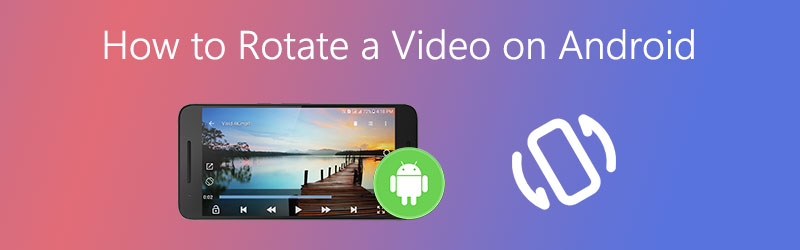

Osa 1. Kuinka kiertää videota Androidissa
Voit kiertää videoita suoraan Android -laitteellasi käyttämällä joitakin tämän puhelimen tukemia sovelluksia. Yksi yleisimmistä työkaluista, jotka auttavat sinua korjaamaan väärän suunnan, on Google Kuvat. Tämä on video- ja valokuvankäsittelyohjelma, joka on varustettu sekä editointi- että parannusominaisuuksilla. Käyttämällä tätä ohjelmaa voit muokata videoita rajaamalla, kiertämällä, kuvasuodattimilla, huomautuksilla ja säätötyökaluilla.
Yleisesti ottaen työkalu pystyy kilpailemaan tunnettujen maksullisten videoeditointisovellusten kanssa. Siksi se on yksi parhaista tavoista pyörittää videoita älypuhelimissa. Alla olevien vaiheiden avulla opit myös kiertämään bumerangivideota Androidissa.
Vaihe 1. Varmista ennen kaikkea, että Google Kuvat -sovellus on asennettu Android -laitteellesi. Jos ei, voit hankkia ja asentaa tämän mobiilisovelluksen Google Play Kaupasta tai laitteen Huawei GalleryAppista.
Vaihe 2. Kun olet asentanut sovelluksen, siirry Galleria- tai Albumsovellukseen Android -puhelimellasi tai -tabletillasi ja aloita videon lataaminen. Käytä videossa pitkää painallusta, jota sinun on käännettävä.
Vaihe 3. Lyö Jaa -kuvaketta ja valitse Lähetä valokuviin vaihtoehtojen luettelosta. Valitse sitten, mihin Google -tiliin haluat videon ladattavan, ja napauta Lähetä. Vaihtoehtoisesti voit valita useita videoita, jos haluat muokata useampaa kuin yhtä videota.
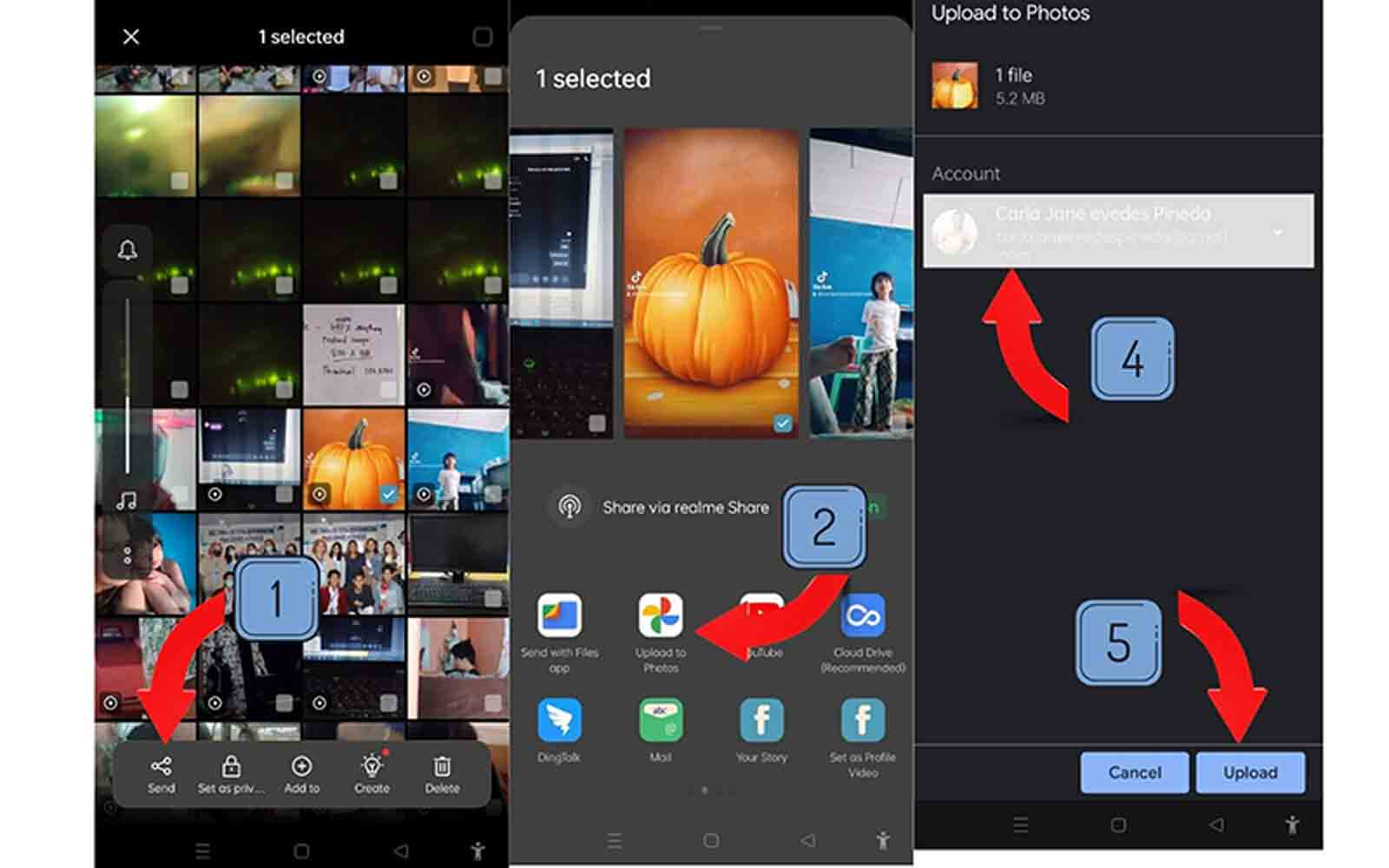
Vaihe 4. Tällä kertaa suorita Google Kuvat -mobiilisovellus ja etsi video, jota haluat kiertää.
Vaihe 5. Napauta videota ja se esittelee sinulle joukon vaihtoehtoja, joilla voit jakaa, muokata tai poistaa videon.
Vaihe 6. Valita Muokata ja sinun pitäisi nähdä työkalun muokkausliittymä. Etsi täältä Rajausvaihtoehto. Täällä voit käyttää ohjelman kiertotoimintoa.
Vaihe 7. Jos haluat kiertää videota sivuttain, voit kääntää sitä 45 astetta liukupalkin avulla. Jos haluat kiertää videoita 90 astetta, napauta työkalurivin kiertokuvaketta.
Vaihe 8. Kun olet tyytyväinen tuloksiin, napauta Tallenna kopio -painiketta hahmottaaksesi tiedoston. Tiedät nyt, kuinka voit kiertää videota ja tallentaa sen Android -puhelimeen noudattamalla kaikkia yllä olevia ohjeita. Kun se on tehty, sen tulee toistaa sovelluksen sisäänrakennettua soitinta, ja näkyviin tulee teksti, joka osoittaa, että video on tallennettu paikalliseen laitteen tallennustilaan.

Osa 2. Ammattimainen tapa kiertää videoita Windowsissa ja Macissa
Vidmore Video Converter on ammattimainen videon kierto -ohjelmisto, joka on erikoistunut videoiden muokkaamiseen. Siinä on erilaisia muokkausominaisuuksia, mukaan lukien mahdollisuus kiertää videoita erilaisiin tarpeisiin. Sieltä löydät vaihtoehtoja videoiden kääntämiseksi 90, 180, 270 ja 360 astetta. Mainittujen ominaisuuksien lisäksi voit käyttää tätä ohjelmaa myös videoleikkeen kääntämiseen vaaka- ja pystysuunnassa. Tämä tarkoittaa, että jos sinulla on ongelmia ylösalaisin olevien videoiden kanssa, Vidmore voi myös olla suureksi avuksi tässä suhteessa. Lisäksi se jakaa paljon tukea syöttö- ja tulostusmuodoille. Sen avulla voit kiertää videota ja muuntaa videon haluamaasi muotoon samanaikaisesti.
Monipuolinen Professional Video Rotating Utility -ohjelmisto (tuotesuositus)
Kierrä täysi 360 astetta myötä- ja vastapäivään.
Mahdollistaa useiden videoiden muokkaamisen samaan tahtiin.
Esikatsele videon muutokset reaaliajassa.
Tukee laiteyhteensopivia formaatteja, kuten Android ja iPhone.
Tässä on opas videon kiertämiseen Windowsille ja Macille:
Vaihe 1. Asenna Video Rotating -sovellus
Lataa ensin ohjelma napsauttamalla yhtä Ilmainen lataus yllä olevat painikkeet ja asenna se myöhemmin. Pika -asennuksen jälkeen käynnistä ohjelma tietokoneellasi.
Vaihe 2. Lisää video ohjelmaan
Vedä ja pudota video työkalun pääkäyttöliittymään tai napsauta Plus allekirjoittaaksesi ladataksesi videon, jota haluat kiertää.
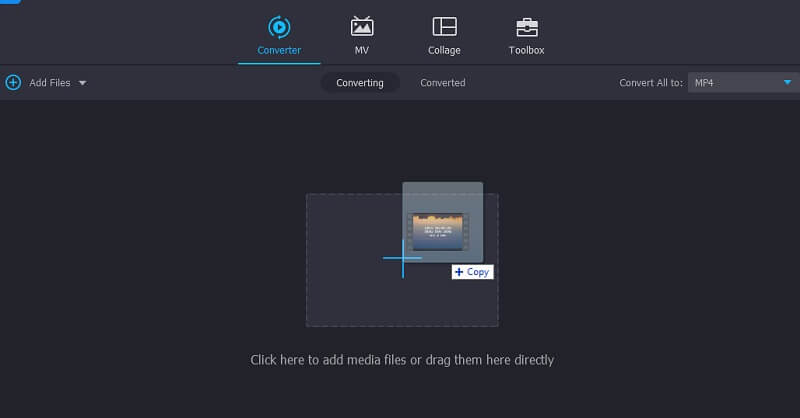
Vaihe 3. Kierrä video haluamaasi kulmaan
Kierrä videota napsauttamalla Muokata kuvake leikkeen pikkukuvan vieressä. Alkaen Kierrä ja rajaa välilehdeltä löydät vaihtoehtoja videoiden rajaamiseen ja kiertämiseen. Käytä Kiertää -painiketta kääntääksesi videota myötä- tai vastapäivään, kunnes saat haluamasi kulman videolle. Kun olet katsonut videon, napsauta OK -painiketta viimeistelläksesi sen.
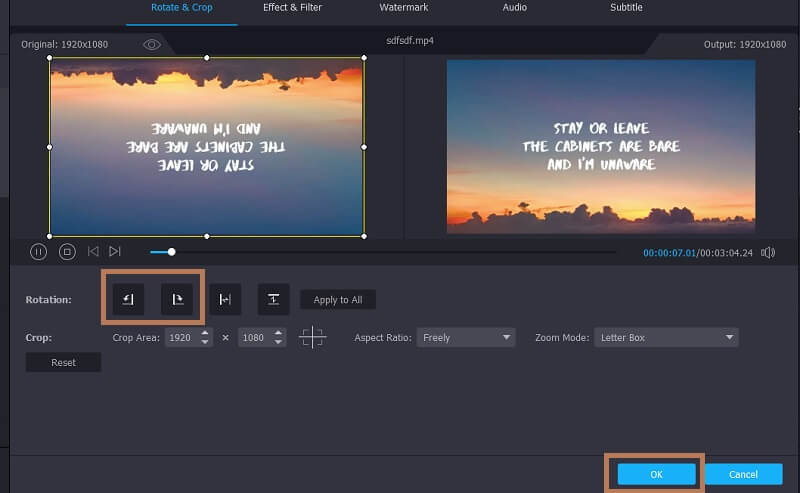
Vaihe 4. Tallenna videolähtö
Kun olet editoinut prosessin, voit nyt jatkaa tulosteen tallentamista. Avaa valikko Profiili ja valitse sopiva tulostusmuoto. Määritä tiedoston kohde käyttäjältä napsauttamalla Kansio -kuvaketta tiedostopolun vieressä käyttöliittymän alareunassa. Napsauta viimeistä kosketusta Muunna kaikki tallentaaksesi kaikki muutokset. Voit esikatsella videota, kun prosessi on valmis.
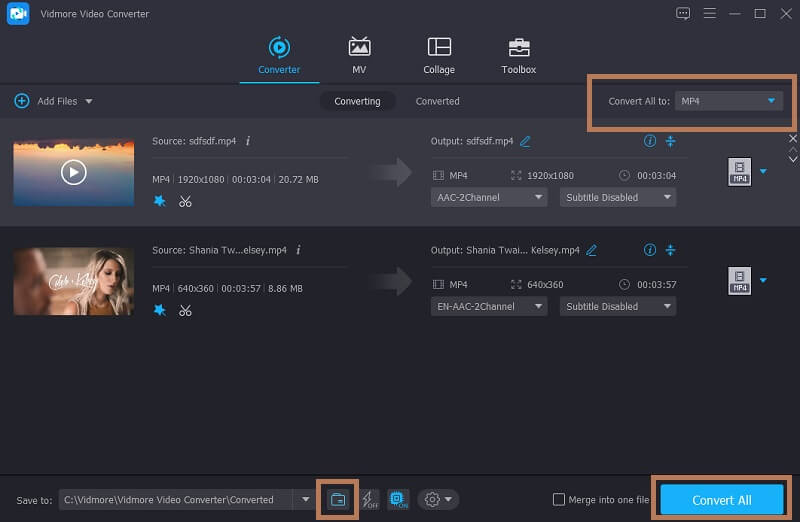
Lisälukemista:
Lopullinen opas videon kiertämiseen iMoviessa Macille, iPhonelle tai iPadille
Yksinkertaisia tapoja kiertää videota verkossa tai Windows/Macissa
Osa 3. Usein kysytyt kysymykset pyörivistä videoista Androidissa
Kuinka kiertää videota Androidissa Instagramille?
Jos syy kiertää videoita on niiden julkaiseminen Instagram -tililläsi. Voit tehdä niin. Valitettavasti Instagram ei vielä tarjoa tätä ominaisuutta. Mutta jos olet päättänyt tehdä tämän, voit käyttää Vidmore Video Converteria kiertämään tai kääntämään videoita, jotka ovat väärässä suunnassa. Lähetät sen sitten Instagramiin oikealla videon suunnalla.
Kuinka kiertää videota Android -verkossa?
Tutkittuamme havaitsimme, että Clideo on tehokas työkalu videoiden kiertämiseen Android -laitteellasi. Sinun tarvitsee vain käyttää laitteellesi esiasennettua selainta. Kun olet ladannut videon, voit kiertää videota välittömästi. Sitten voit tallentaa leikkeen kätevästi henkilökohtaiselle laitteellesi.
Kuinka kiertää tallennettua videota Samsung -laitteessa?
Voit käyttää Samsung-laitteen sisäänrakennettua editoria nimeltä Galleria-sovellus. Etsi vain video galleriastasi ja napauta kynäkuvaketta, joka näyttää kynältä. Napauta Toista-painiketta ja jatka napauttamalla käyttöliittymän oikeassa alakulmassa olevaa Kierrä-kuvaketta, kunnes saat oikean suunnan.
Johtopäätös
Kun tallennat videota Android -älypuhelimellasi, videoiden ottaminen väärään suuntaan voi tapahtua satunnaisesti. Ja onko se tahallinen tai tahaton, sinun ei tarvitse huolehtia niin paljon. Tätä varten tämä viesti on tehty osoittamaan käyttäjille kuinka kiertää videota Androidissa yksinkertaisella ja helpolla tavalla. Ota vain niin paljon videota kuin haluat. Mutta nyrkkisääntönä on huomioitava videon suunta.
Videon editoiminen
-
Kierrä videota
-
Muokkaa Android-videota
-
Tee diaesitys


